微信小程序视图层详解
本篇文章给大家带来了关于微信小程序的相关知识,其中主要介绍了关于视图层的相关问题,视图层负责将逻辑层的数据显示在页面上,同时将视图层的事件发送给逻辑层,下面一起来看一下,希望对大家有帮助。

【相关学习推荐:小程序学习教程】
小程序框架的视图层由WXML(WeiXin Markup Language,微信标记语言)与WXSS(WeiXin Style Sheet,微信样式表)编写,由组件来进行展示。视图层负责将逻辑层的数据显示在页面上,同时将视图层的事件发送给逻辑层。WXML用来描述页面的结构,WXSS用于描述页面的样式,组件是视图的基本组成单元。这三者的关系可以类比为HTML,CSS与HTML里面各种标签的关系。除了这三者之外,还有一套用于小程序的脚本语言——WXS(WeiXin Script)。WXS和WXML结合起来,可以构建出页面结构。
一、WXML
1、数据绑定
(1)简单绑定
数据绑定的基本原则:
1)在 data 中定义页面的数据:在页面对应的 .js 文件中,把数据定义到 data 对象中即可。
Page({
data:{
//字符串类型的数据
info: 'init data ' ,
//数组类型的数据
msgList: [{msg: 'hello'},{msg: "world '}]
}
})2)在 WXML 中使用数据:把data中的数据绑定到页面中渲染,使用 Mustache 语法(双大括号)将变量包起来即可。语法格式为:
<view>{{要绑定的数据名称}}</view>Mustache 语法的主要应用场景如下:
①内容。直接在页面上显示数据内容。
②组件属性。用后端变量来设置前端部分组件的属性,注意由双大括号括起来的变量需要在属性的双引号内。
③控制属性。用后端变量来控制前端组件的显示效果,注意由双大括号括起来的变量需要在属性的双引号内。
④关键字。主要用于逻辑判断。
(2)运算
①三元运算。可以在双大括号内进行三元运算。
.js中:
Page({
data: {
randomNum:Math.random()*10
}
}).wxml中:
<view>{{randomNum>=5?'数字大于等于5':'数字小于5'}}</view>②算术运算。在双大括号内,可以进行基本的算术运算,会直接显示运算后的结果。
③逻辑判断。在双大括号内,可以进行逻辑运算,返回boolean类型的true或false,可以用于某些属性的控制。
④字符串运算。在双大括号内,可以做字符串的拼接运算。
⑤数据路径运算。对于数组和JSON对象类型的数据,在双大括号内可以通过索引的方式取其值。
(3)组合
①数组
②对象
2.列表渲染
(1)wx:for
通过 wx:for 可以根据指定的数组,循环渲染重复的组件结构,语法示例如下:
.js中:
Page({
data: {
array:['a','b','c']
}
}).wxml中:
<view wx:for="{{array}}">
索引是:{{index}},当前项是:{{item}}
</view>效果如图: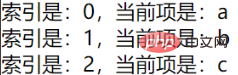
默认情况下,当前循环项的索引用 index 表示;当前循环项用 item 表示。
(2)手动指定索引和当前项的变量名*
- 使用 wx:for-index 可以指定当前循环项的索引的变量名
- 使用 wx:for-item 可以指定当前项的变量名
.wxml中:
<view wx:for="{{array}}" wx:for-index="idx" wx:for-item="itemName">
索引是:{{idx}},当前项是:{{itemName}}
</view>效果如图: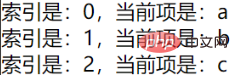
(3)wx:key
类似于 Vue 列表渲染中的 :key,小程序在实现列表渲染时,也建议为渲染出来的列表项指定唯一的 key 值,从而提高渲染的效率,示例代码如下:
.js中:
Page({
data: {
userList:[
{id:1,name:'冠军'},
{id:2,name:'亚军'},
{id:3,name:'季军'}
]
}
}).wxml中:
<view wx:for="{{userList}}" wx:key="id">{{item.name}}</view>效果如图:
wx:key的值以如下两种形式提供:
1)字符串。代表在wx:for循环的数组中某一项的某个属性,该属性的值需要是列表中唯一的字符串或者数字,且不能动态改变。
2)保留关键字*this。代表在wx:for循环中的某一项本身,这种表示需要这一项本身是一个唯一的字符串或者数字。
3.条件渲染
(1)wx:if
在小程序中,使用 wx:if="{{condition}}" 来判断是否需要渲染该代码块,也可以用 wx:elif 和 wx:else 来添加 else 判断。示例如下:
.js中:
Page({
data: {
type:1
}
}).wxml中:
<view wx:if="{{type === 1}}">男</view>
<view wx:elif="{{type === 2}}">女</view>
<view wx:else>保密</view>(2)结合 <block> 使用 wx:if
如果要一次性控制多个组件的展示与隐藏,可以使用一个 <block ></block > 标签将多个组件包装起来,并在<block> 标签上使用 wx:if 控制属性,示例如下:
<block wx:if="{{true}}">
<view>view1</view>
<view>view2</view>
</block>注意: <block> 并不是一个组件,它只是一个包裹性质的容器,不会在页面中做任何渲染。
(3)hidden
在小程序中,直接使用 hidden="{{ condition }}" 也能控制元素的显示与隐藏:
<view hidden="{{flag}}">true隐藏,false显示</view>(4)wx:if 对比 hidden
1)运行方式不同:
wx:if 以动态创建和移除元素的方式,控制元素的展示与隐藏。
hidden 以切换样式的方式(display: none/block;),控制元素的显示与隐藏。
2)使用建议:
频繁切换时,建议使用 hidden。
控制条件复杂时,建议使用 wx:if 搭配 wx:elif、wx:else 进行展示与隐藏的切换。
4.事件
事件是视图层到逻辑层的通信方式,它可以将用户的行为反馈到逻辑层讲行处理。事件一般绑定在组件上,当设定监听的事件被触发时,视图层会将携带了id、dataset、touches等信息的事件对象发送到逻辑层中,此时框架就会执行逻辑层中
对应的事件处理函数,来响应用户的操作。
事件分为冒泡事件和非冒泡事件。
- 冒泡事件:当一个组件上的事件被触发后,该事件会向父节点传递。
- 非冒泡事件:当一个组件上的事件被触发后,该事件不会向父节点传递。
(1)事件的使用方式
.wxml中:
<button type="primary" bindtap="btnTapHandler">按钮</button>
.js中定义事件处理函数:
Page({
// 定义按钮的事件处理函数
btnTapHandler(event){
console.log(event)
}
})效果如图:
调试器的Console面板输出信息大致为: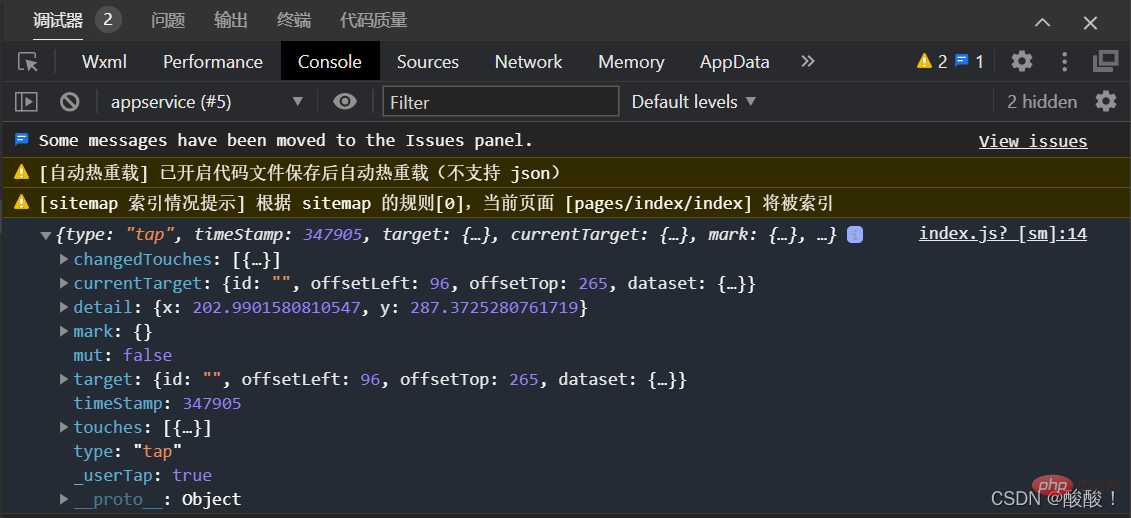
(2)事件的分类
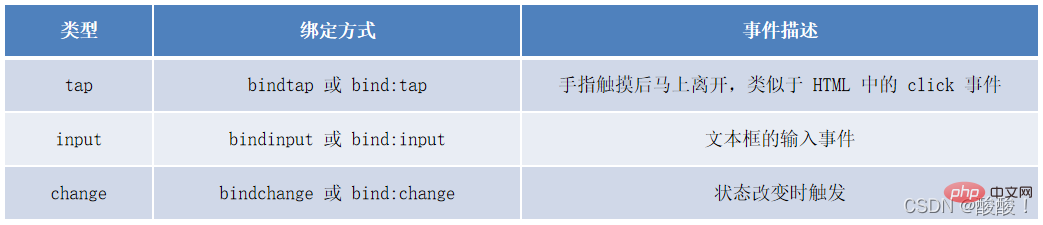
(3)事件的绑定和冒泡
(4)事件的捕获阶段
(5)事件对象
当组件触发事件时。逻辑层绑定该事件的处理函数会收到一个事件对象。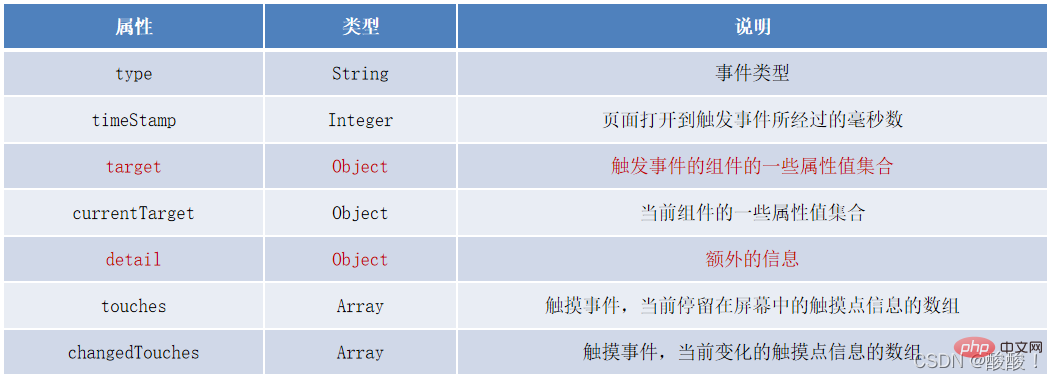
(6)在事件处理函数中为 data 中的数据赋值
通过调用 this.setData(dataObject) 方法,可以给页面 data 中的数据重新赋值。示例如下:
.wxml中:
<button type="primary" bindtap="countChange">+1</button>
.js中定义事件处理函数:
Page({
data: {
count:0
},
//+1 按钮的事件处理函数
countChange(){
this.setData({
count:this.data.count +1
})
}
})效果如图:
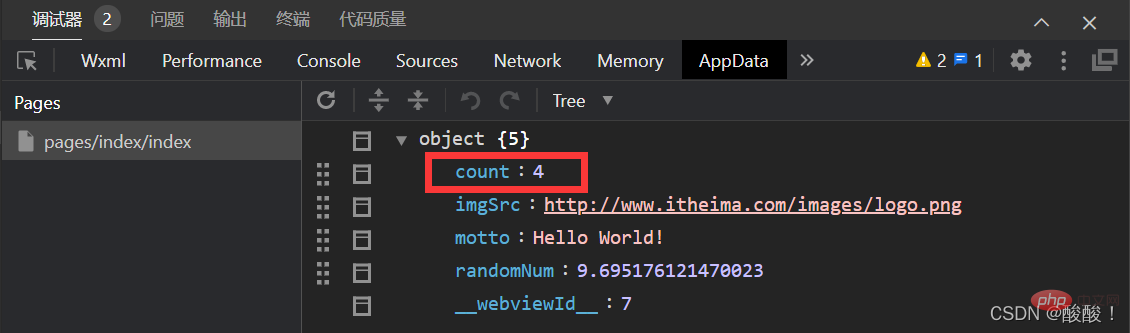
(7)事件传参
小程序中的事件传参比较特殊,不能在绑定事件的同时为事件处理函数传递参数。可以为组件提供 data-* 自定义属性传参,其中 * 代表的是参数的名字,示例代码如下:
.wxml中:( info 会被解析为参数的名字,数值 2 会被解析为参数的值。)
<button type="primary" bindtap="binTap2" data-info="{{2}}">+2</button>.js中:(在事件处理函数中,通过 event.target.dataset.参数名 即可获取到具体参数的值)
Page({
data: {
count:0
},
//+2
binTap2(event){
this.setData({
count:this.data.count + event.target.dataset.info
})
}
})效果如图:
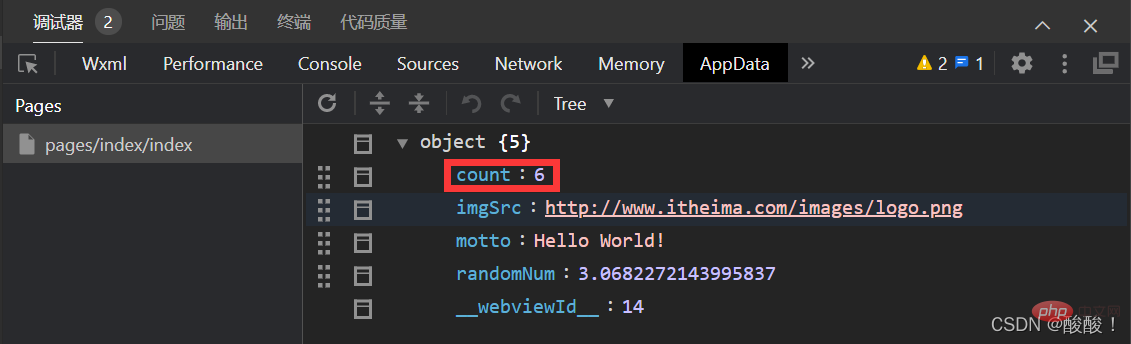
(8)bindinput 的语法格式
在小程序中,通过 input 事件来响应文本框的输入事件。
.wxml中:
<input bindinput="inputHandler"></input>
.js 中定义事件处理函数:
Page({
//input输入框的事件处理函数
inputHandler(event){
console.log(event.detail.value)
}
})效果如图:
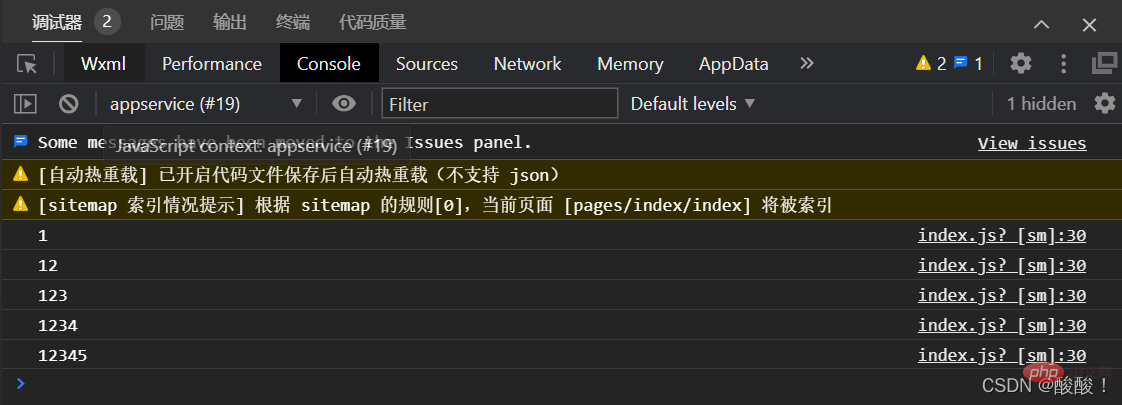
(9)实现文本框和 data 之间的数据同步
实现步骤:①定义数据;②渲染结构;③美化样式;④绑定 input 事件处理函数。
5.模板
6.引用
WXML提供两种文件引用方式:import 和 include
1)import 可以在该文件中使用目标文件定义的模板。import 有作用域的概念,即只会导入目标文件中定义的模板,而不会导入目标文件导入的模板。
2)include 可以将目标文件除了<template/><wxs/>外的整个代码引入,相当于复制到 include 位置。
二、WXSS
WXSS (WeiXin Style Sheets)是一套样式语言,用于美化 WXML 的组件样式,类似于网页开发中的 CSS。WXSS 具有 CSS 大部分特性,同时,WXSS 还对 CSS 进行了扩充以及修改,以适应微信小程序的开发。
与 CSS 相比,WXSS 扩展的特性有:
- rpx 尺寸单位
- @import 样式导入
1.尺寸单位
rpx(responsive pixel)是微信小程序独有的,用来解决屏适配的尺寸单位。
rpx 的实现原理非常简单:鉴于不同设备屏幕的大小不同,为了实现屏幕的自动适配,rpx 把所有设备的屏幕,在宽度上等分为 750 份(即:当前屏幕的总宽度为 750rpx)。
- 在较小的设备上,1rpx 所代表的宽度较小
- 在较大的设备上,1rpx 所代表的宽度较大
小程序在不同设备上运行的时候,会自动把 rpx 的样式单位换算成对应的像素单位来渲染,从而实现屏幕适配。
在 iPhone6 上,屏幕宽度为375px,共有 750 个物理像素,等分为 750rpx。则:
750rpx = 375px = 750 物理像素
1rpx = 0.5px = 1物理像素
官方建议:开发微信小程序时,设计师可以用 iPhone6 作为视觉稿的标准。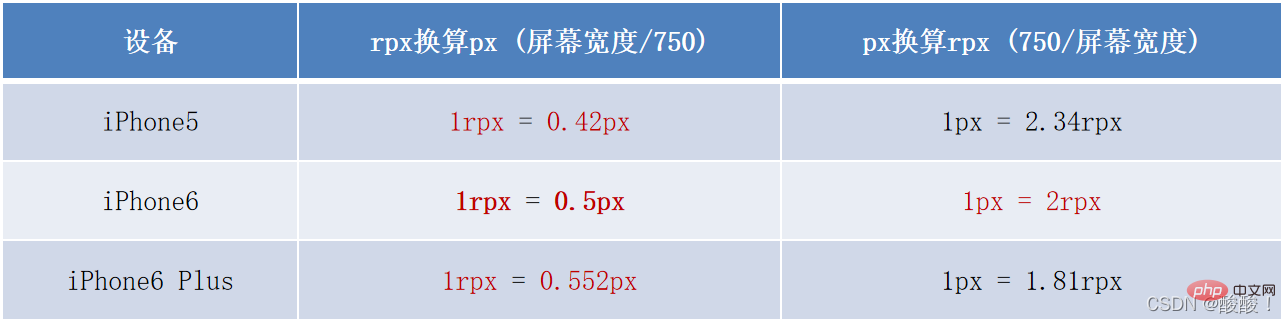
2.样式导入
使用 WXSS 提供的 @import 语法,可以导入外联的样式表。
@import 后跟需要导入的外联样式表的相对路径,用 ; 表示语句结束。
3.内联样式
内联样式是框架组件上支持使用 style、class 属性来控制组件的样式。
1)style:用于接收动态样式,在运行时会进行解析。
2)class:用于指定样式规则。其值是样式规则中类选择器名(样式类名)的集合。一般将静态样式写到对应样式类名的定义中。多个样式类名之间用空格分隔。
4.选择器
和CSS一样,WXSS也需要使用选择器来决定样式的作用对象。
5.全局样式与局部样式
1)全局样式:定义在 app.wxss 中的样式为全局样式,作用于每一个页面。
2)局部样式:在页面的 .wxss 文件中定义的样式为局部样式,只作用于当前页面。
注意:
当局部样式和全局样式冲突时,根据就近原则,局部样式会覆盖全局样式。
当局部样式的权重大于或等于全局样式的权重时,才会覆盖全局的样式。
三、WXS
1.概念
WXS(WeiXin Script)是小程序独有的一套脚本语言,结合 WXML,可以构建出页面的结构。
2.应用场景
wxml 中无法调用在页面的 .js 中定义的函数,但是,wxml 中可以调用 wxs 中定义的函数。因此,小程序中 wxs 的典型应用场景就是“过滤器”。
3.wxs 和 JavaScript 的关系
虽然 wxs 的语法类似于 JavaScript,但是 wxs 和 JavaScript 是完全不同的两种语言:
(1)wxs 有自己的数据类型:
- number 数值类型
- string 字符串类型
- boolean 布尔类型
- object 对象类型
- function函数类型
- array 数组类型
- date 日期类型
- regexp 正则
(2)wxs 不支持类似于 ES6 及以上的语法形式
- 不支持:let、const、解构赋值、展开运算符、箭头函数、对象属性简写、etc…
- 支持:var 定义变量、普通 function函数等类似于 ES5 的语法
(3)wxs 遵循 CommonJS 规范
- module 对象
- require() 函数
- module.exports 对象
4.内嵌 wxs 脚本
wxs 代码可以编写在 wxml 文件中的 <wxs> 标签内,就像 Javascript 代码可以编写在 html 文件中的 <script> 标签内一样。
wxml 文件中的每个 <wxs> 标签,必须提供 module 属性,用来指定当前 wxs 的模块名称,方便在 wxml 中访问模块中的成员。
.wxml中:
<view>{{m1.toUpper(username)}}</view>
<wxs module="m1">
//将文本转为大写形式zs -> ZS
module.exports.toUpper = function(str) {
return str.toUpperCase()
}
</wxs>5.定义外联的 wxs 脚本
wxs 代码还可以编写在以 .wxs 为后缀名的文件内,就像 javascript 代码可以编写在以 .js 为后缀名的文件中一样。示例代码如下:
//tools.wxs文件
function toLower(str) {
return str.toLowerCase()
}
module.exports = {
toLower: toLower
}6.使用外联的 wxs 脚本
在 wxml 中引入外联的 wxs 脚本时,必须为 标签添加 module 和 src 属性,其中:
- module 用来指定模块的名称
- src 用来指定要引入的脚本的路径,且必须是相对路径
示例代码如下:
<!--调用m2模块中的方法-->
<viewr>{{m2.toLower(country)}}</view>
<!--引用外联的tools.wxs脚本,并命名为 m2-->
<wxs src=" ../../utils/tools.wxs " module="m2"></wxs>7.WXS 的特点
(1)与 JavaScript 不同
为了降低 wxs(WeiXin Script)的学习成本, wxs 语言在设计时借大量鉴了 JavaScript 的语法。但是本质上,wxs 和 JavaScript 是完全不同的两种语言!
(2)不能作为组件的事件回调
wxs 典型的应用场景就是“过滤器”,经常配合 Mustache 语法进行使用。但是,在 wxs 中定义的函数不能作为组件的事件回调函数。
(3)隔离性
隔离性指的是 wxs 的运行环境和其他 JavaScript 代码是隔离的。体现在如下两方面:
①wxs 不能调用 js 中定义的函数
②wxs 不能调用小程序提供的 API
(4)性能好
①在 iOS 设备上,小程序内的 WXS 会比 JavaScript 代码快 2 ~ 20 倍
②在 android 设备上,二者的运行效率无差异
【相关学习推荐:小程序学习教程】
以上是微信小程序视图层详解的详细内容。更多信息请关注PHP中文网其他相关文章!

热AI工具

Undresser.AI Undress
人工智能驱动的应用程序,用于创建逼真的裸体照片

AI Clothes Remover
用于从照片中去除衣服的在线人工智能工具。

Undress AI Tool
免费脱衣服图片

Clothoff.io
AI脱衣机

AI Hentai Generator
免费生成ai无尽的。

热门文章

热工具

记事本++7.3.1
好用且免费的代码编辑器

SublimeText3汉化版
中文版,非常好用

禅工作室 13.0.1
功能强大的PHP集成开发环境

Dreamweaver CS6
视觉化网页开发工具

SublimeText3 Mac版
神级代码编辑软件(SublimeText3)

热门话题
 闲鱼微信小程序正式上线
Feb 10, 2024 pm 10:39 PM
闲鱼微信小程序正式上线
Feb 10, 2024 pm 10:39 PM
闲鱼官方微信小程序悄然上线,在小程序中可以发布闲置与买家/卖家私信交流、查看个人资料及订单、搜索物品等,有用好奇闲鱼微信小程序叫什么,现在快来看一下。闲鱼微信小程序叫什么答案:闲鱼,闲置交易二手买卖估价回收。1、在小程序中可以发布闲置、与买家/卖家私信交流、查看个人资料及订单、搜索指定物品等功能;2、在小程序的页面中有首页、附近、发闲置、消息、我的5项功能;3、想要使用的话必要要开通微信支付才可以购买;
 微信小程序实现图片上传功能
Nov 21, 2023 am 09:08 AM
微信小程序实现图片上传功能
Nov 21, 2023 am 09:08 AM
微信小程序实现图片上传功能随着移动互联网的发展,微信小程序已经成为了人们生活中不可或缺的一部分。微信小程序不仅提供了丰富的应用场景,还支持开发者自定义功能,其中包括图片上传功能。本文将介绍如何在微信小程序中实现图片上传功能,并提供具体的代码示例。一、前期准备工作在开始编写代码之前,我们需要先下载并安装微信开发者工具,并注册成为微信开发者。同时,还需要了解微信
 实现微信小程序中的下拉菜单效果
Nov 21, 2023 pm 03:03 PM
实现微信小程序中的下拉菜单效果
Nov 21, 2023 pm 03:03 PM
实现微信小程序中的下拉菜单效果,需要具体代码示例随着移动互联网的普及,微信小程序成为了互联网开发的重要一环,越来越多的人开始关注和使用微信小程序。微信小程序的开发相比传统的APP开发更加简便快捷,但也需要掌握一定的开发技巧。在微信小程序的开发中,下拉菜单是一个常见的UI组件,实现了更好的用户操作体验。本文将详细介绍如何在微信小程序中实现下拉菜单效果,并提供具
 实现微信小程序中的图片滤镜效果
Nov 21, 2023 pm 06:22 PM
实现微信小程序中的图片滤镜效果
Nov 21, 2023 pm 06:22 PM
实现微信小程序中的图片滤镜效果随着社交媒体应用的流行,人们越来越喜欢在照片中应用滤镜效果,以增强照片的艺术效果和吸引力。在微信小程序中也可以实现图片滤镜效果,为用户提供更多有趣和创造性的照片编辑功能。本文将介绍如何在微信小程序中实现图片滤镜效果,并提供具体的代码示例。首先,我们需要在微信小程序中使用canvas组件来加载和编辑图片。canvas组件可以在页面
 使用微信小程序实现轮播图切换效果
Nov 21, 2023 pm 05:59 PM
使用微信小程序实现轮播图切换效果
Nov 21, 2023 pm 05:59 PM
使用微信小程序实现轮播图切换效果微信小程序是一种轻量级的应用程序,具有简单、高效的开发和使用特点。在微信小程序中,实现轮播图切换效果是常见的需求。本文将介绍如何使用微信小程序实现轮播图切换效果,并给出具体的代码示例。首先,在微信小程序的页面文件中,添加一个轮播图组件。例如,可以使用<swiper>标签来实现轮播图的切换效果。在该组件中,可以通过b
 实现微信小程序中的图片旋转效果
Nov 21, 2023 am 08:26 AM
实现微信小程序中的图片旋转效果
Nov 21, 2023 am 08:26 AM
实现微信小程序中的图片旋转效果,需要具体代码示例微信小程序是一种轻量级的应用程序,为用户提供了丰富的功能和良好的用户体验。在小程序中,开发者可以利用各种组件和API来实现各种效果。其中,图片旋转效果是一种常见的动画效果,可以为小程序增添趣味性和视觉效果。在微信小程序中实现图片旋转效果,需要使用小程序提供的动画API。下面是一个具体的代码示例,展示了如何在小程
 闲鱼微信小程序叫什么
Feb 27, 2024 pm 01:11 PM
闲鱼微信小程序叫什么
Feb 27, 2024 pm 01:11 PM
闲鱼官方微信小程序已经悄然上线,它为用户提供了一个便捷的平台,让你可以轻松地发布和交易闲置物品。在小程序中,你可以与买家或卖家进行私信交流,查看个人资料和订单,以及搜索你想要的物品。那么闲鱼在微信小程序中究竟叫什么呢,这篇教程攻略将为您详细介绍,想要了解的用户们快来跟着本文继续阅读吧!闲鱼微信小程序叫什么答案:闲鱼,闲置交易二手买卖估价回收。1、在小程序中可以发布闲置、与买家/卖家私信交流、查看个人资料及订单、搜索指定物品等功能;2、在小程序的页面中有首页、附近、发闲置、消息、我的5项功能;3、
 实现微信小程序中的滑动删除功能
Nov 21, 2023 pm 06:22 PM
实现微信小程序中的滑动删除功能
Nov 21, 2023 pm 06:22 PM
实现微信小程序中的滑动删除功能,需要具体代码示例随着微信小程序的流行,开发者们在开发过程中经常会遇到一些常见功能的实现问题。其中,滑动删除功能是一个常见、常用的功能需求。本文将为大家详细介绍如何在微信小程序中实现滑动删除功能,并给出具体的代码示例。一、需求分析在微信小程序中,滑动删除功能的实现涉及到以下要点:列表展示:要显示可滑动删除的列表,每个列表项需要包






